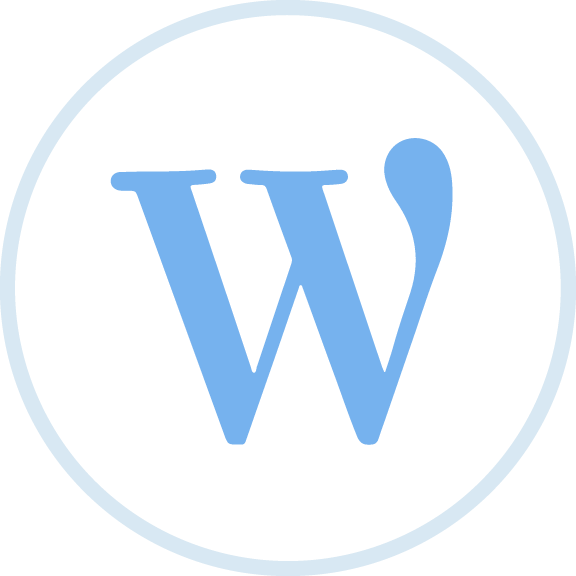Как загрузить файлы на удаленный репозиторий. Работа с GitHub
Ранее в статьях мы рассматривали как установить, настроить и работать с локальным репозиторием Git. А в этой статье напомним как заливать файлы на удаленный репозиторий и основной функционал и возможности при работе в аккаунте GitHub.
Вести проект и отслеживать изменения в файлах на GitHub очень удобно.Так как GitHub имеет интуитивно понятный интерфейс и много возможностей для реализации Ваших потребностей.
Начнем с регистрации на GitHub. Переходим по ссылке https://github.com/, нажимаем на ‘Sign up’ и проходим регистрацию.
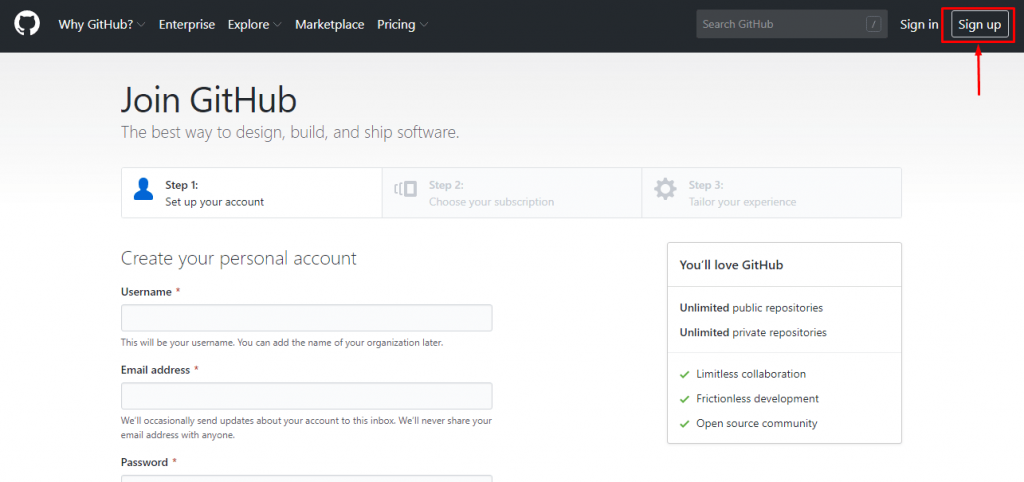
После регистрации перейдем к созданию и настройке репозитория. Кликаем на значок ‘ +’ и в открытом окне выбираем ‘New repository’ для создания нового репозитория.
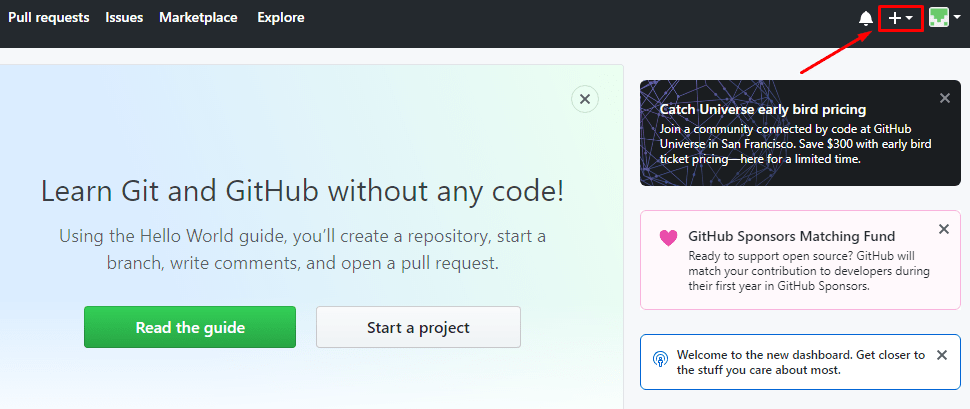
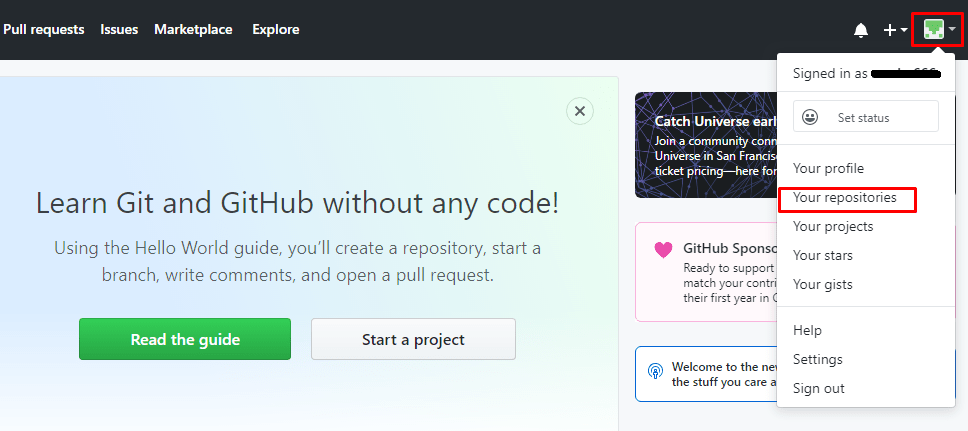
Заполняем поле и добавляем конфигурации к репозиторию.
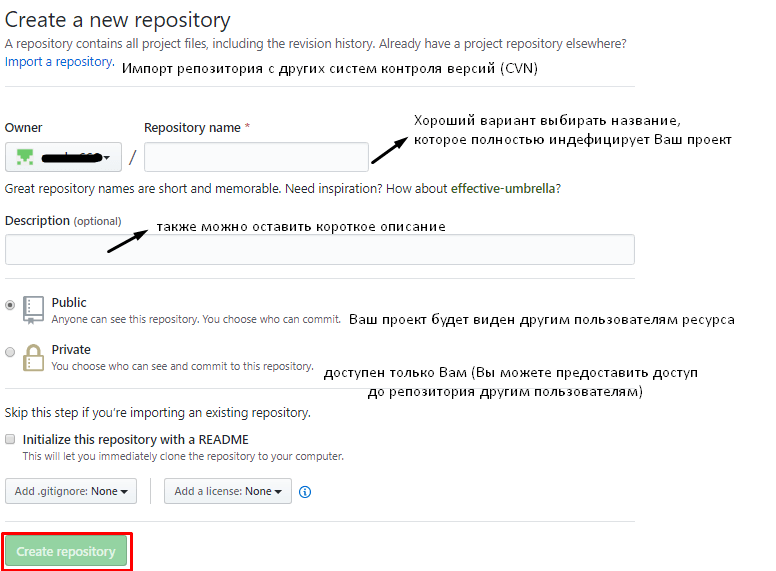
Note: Возможность использовать приватный репозиторий бесплатно до 5 соавторов. Далее нужно оплачивать по прайсу в зависимости от тарифного плана.
Также Вы можете поставить галочку напротив “Initialize this repository with a README”, чтобы создать файл readme.md. В файле readme.md зачастую пишут общую ознакомитильную информацию о проекте, требования к окружению, что нужно сделать перед установкой, как установить, создатели проекта, документация, ссылки и много другое. Этот файл оформляется на языке разметки Markdown (ознакомится с синтаксисом языка можно на странице GitHub - https://guides.github.com/features/mastering-markdown/ ).
Перейдем к осмотру как залить файлы в удаленный репозиторий.
Если Вы еще не подключили удаленный репозиторий, то делаем это командой:
git remote add test2 URL
где test2 – названия Вашего репозитория,
URL – URL-адрес Вашего репозитория.
Чтобы посмотреть все подключенные репозитории воспользуйтесь командой:
git remote -v
Как видим по скрину репозиторий test2 удачно добавился.
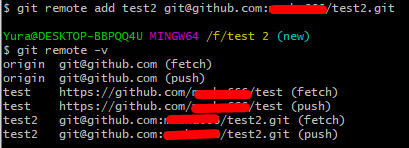
Для подключения можно использовать HTTPS и SSH протоколы. Найти эти поля можно выполнив такие действия: кликаем на иконку с Вашим профилем — Your repositories — и выбираем нужный репозиторий. В открытом окне переходим на ‘Clone or dowland’ и просто копируем ссылку с поля: соответственно либо HTTPS либо SSH доступом. Как Вы поняли по названию, эту ссылку можно использовать и в других целях, например, для клонирования репозитория.
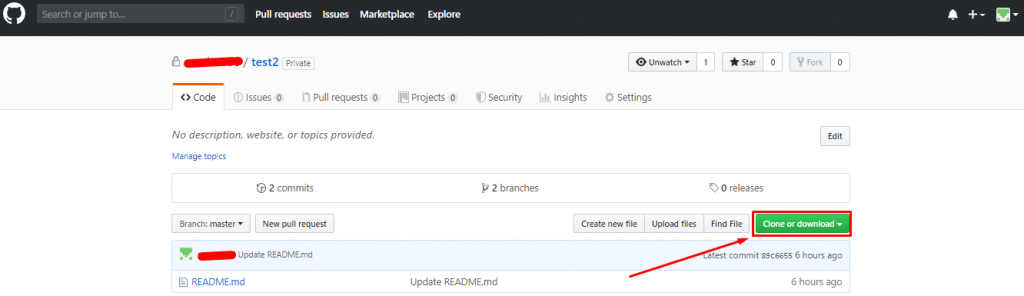
Выбираем нужный протокол, для использования SSH нужно сгенерировать и добавить SSH keys, как это делать можно узнать в нашей статье ‘Генерация и добавления SSH ключа для подключения к удаленному репозиторию GitHub’.
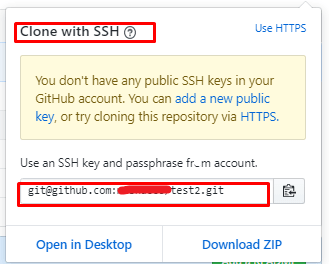
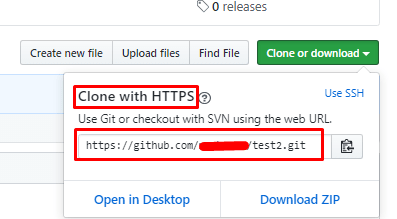
Теперь все готово к добавлению файлов в удаленный репозиторий. В качестве примера, будем переносить файлы этого локального репозитория на GitHub.
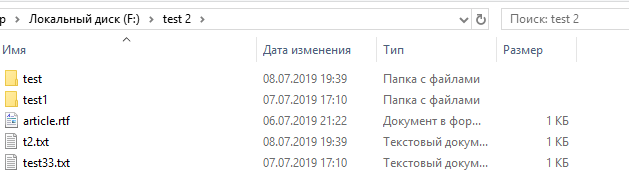
Для этого нужно воспользоваться командой:
git push URL
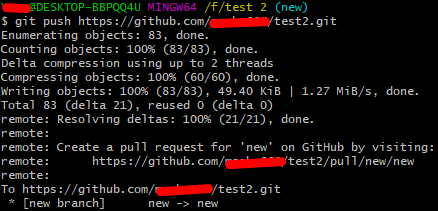
Переходим на GitHub и видим, что все наши файлы удачно переместились.
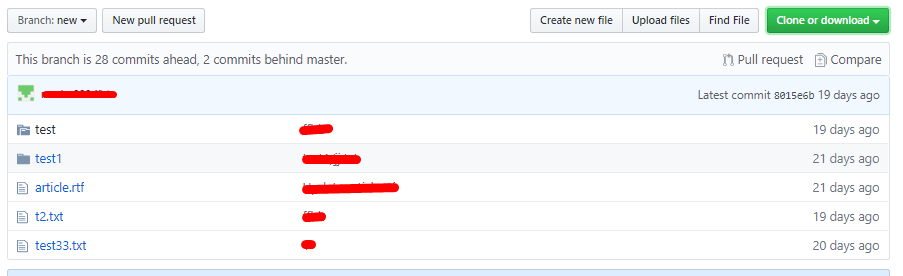
Первая графа на скрине выше - название самих файлов (кликнув на них можно увидеть и изменить содержание файла), вторая колонка это коммиты которые делались над этими файлами, щелкнув по ним можно увидеть детальное описание изменений (что добавлялось, что удалялось) в файле, и третья графа показывает когда были внесены последние изменения.
Если Вы ведете свой проект на GitHub, значит у Вас есть актуальная текущая версия своего проекта под рукой.Ну конечно же, если дело идет о Хостинге, лучше хранить свои данные не в одном месте и всегда иметь резервные копии. На любом тарифе Хостинга мы делаем бекапы файлов и БД каждый день. С ГиперХост Вы можете быть уверенным, что Ваш проект в надежных руках.